Annons
Google vill att vi ska stanna i vår webbläsare och inte åka någon annanstans.
Chrome Web Store är bara sex år gammal och det har redan inhägnat oss till använder våra webbläsare för produktivitet 15 Kan inte missa Chrome-tillägg för produktivitetIdag ger vi dig några mer viktiga tillägg som syftar till att hjälpa dig att arbeta bättre online. Läs mer . Men det har också gett oss broarna att ansluta till rätt typ av förlängningar. Chrome-förlängningar gör det tungt att lyfta och tack vare dem är webbläsaren inte en vaniljlåda längre.
Det finns miljoner att välja mellan. Och i den horden är det lätt att förbise de officiella Chrome-tillägg som tillhör Google.
Officiella Chrome-tillägg stöds för andra Google-produkter. De har en annan sidofördel - de är autentiserade och säkra automatiskt. De Chrome Web Store är säkrare nu Hur säkert är Chrome Web Store ändå?En Google-finansierad studie har funnit att tiotals miljoner Chrome-användare har tillägg som har skadlig kod installerat, vilket motsvarar 5% av den totala Google-trafiken. Är du en av dessa människor, och vad ska du göra? Läs mer än tidigare, men det kan fortfarande vara Vilda västern för utvecklare av skadliga tillägg.
Du kanske känner till några av dessa officiella tillägg... kanske du inte gör det. Hur som helst, låt oss besöka det lilla hörnet i butiken som innehåller några av de bästa officiella tillägg du bör använda.
Vi börjar med det vackraste av dem alla ...
Använda sig av: Gör varje ny flik mer intressant.
Att stirra på en tom flik även för en sekund är tråkigt. Det är därför det finns ett hav av Chrome-tillägg som lovar göra varje ny flik roligare 10 mest produktiva nya flikförlängningar för Google ChromeNär du startar en ny flik i en webbläsare, letar du för att åka någonstans eller letar du efter information som kommer till dig? Google Chrome har många tillägg för att göra det produktivt. Läs mer . Earth View från Google Earth hjälper dig att starta dagen på en vacker not. Varje gång du öppnar en ny flik visar Earth View en vacker satellitbild från Google Earth. Du kan också välja vilken bild som helst och förvandla den till en skrivbordsunderlägg.
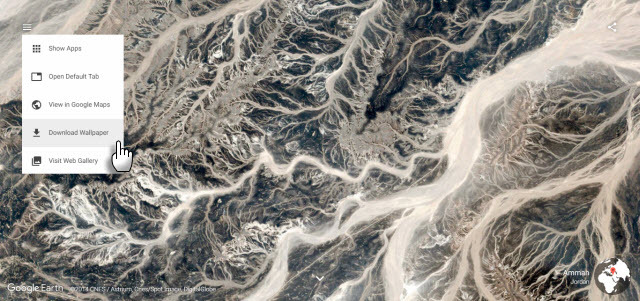
Vill du lugna ditt förvirrade sinne? Klicka på menyn och gå till Earth View Web Gallery. Välj Leanback-läge att njuta av ett bildspel med de bästa bilderna från hela världen. Jag gillar också att öppna alla intressanta bilder i Google Maps och utforska världen runt dem - det är det en pedagogisk tidsförlorare när du är på humör att skjuta upp!
Och medan du är ute och ger dina webbläsarflikar en makeover kan du prova Google Art Project officiella Chrome-förlängning för.
Använda sig av: Få orddefinitioner när du surfar på webben.
Det bästa sättet att undvika den idiotiska boxas mentala emaskulering är att läs intelligent innehåll på webben Läs mer intelligent innehåll 2016 med dessa 35 webbplatserVi bör alla läsa dessa 35 webbplatser oftare. Om du tröttnar på dumt innehåll gör sakerna något mer tankeväckande det kommande året med denna superlista. Läs mer . Och ett av de bättre sätten att öka ditt ordförråd på samma gång är att förstå innebörden av ett svårt ord. Google Dictionary Chrome-tillägget är ditt ordreferensverktyg när du är på språng. Markera ett ord och dubbelklicka för att läsa betydelsen i en bubbla. Du kan se den fullständiga definitionen av alla ord eller fraser med hjälp av verktygsfältet.
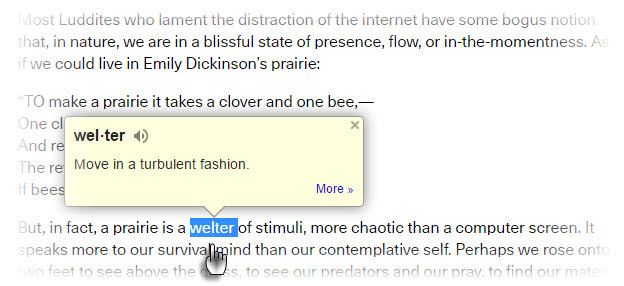
Genom att gå till alternativen kan du ställa in några saker till. Du kan lagra de ord du har letat upp med tillägget, gå tillbaka i historien och öva på dem senare. Ordet historik kan laddas ner som en Excel-fil.
Främmande ord översätts automatiskt till ditt språk du väljer. Tryck på ljudikonen för att få en omedelbar uttal av alla ord på vilket språk som helst som stöds av tillägget.
Använda sig av: Upptäck webbplatser som liknar den sida du bläddrar för närvarande.
Det finns mycket att säga för serendipitös surfning Få fantastiska idéer med slumpmässig surfning och serendipityDu stirrar förmodligen tomt på en datorskärm och försöker få idéer och stimulera din kreativitet. Så låt oss titta på fördelarna med serendipitös surfning och försöka ansluta några prickar. Läs mer . Men istället för att prata om vilt kan du filtrera dina intressen runt de bästa webbplatserna. Google Liknande sidor är ett sökverktyg som hjälper dig att hitta fler webbplatser runt ämnet du läser. Det gör det i farten och du kan förhandsgranska de webbplatser du får i resultaten.
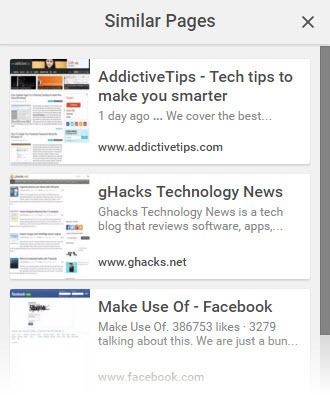
Det är inte en sofistikerad förlängning. Och det kanske inte är så användbart för gamla händer, men ibland kanske du bara hittar relaterade webbplatser som du inte känner till i webshavet.
Använda sig av: Titta på antalet olästa e-postmeddelanden i din inkorg.
Okej. Jag vet att detta kan vara ett recept på e-poststress när den lilla röda etiketten visar något i tre siffror. Men tack vare Zeigarnik-effekt, den räddsdemonen kommer inte att försvinna. Du måste vada in och ta itu med inkorgen. Så, klicka på den lilla knappen på verktygsfältet för att öppna Gmail och komma igång.
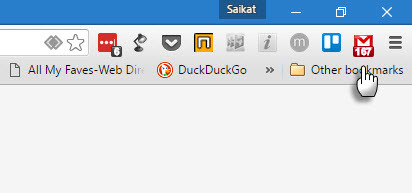
Du kanske föredrar det officiella Gmail-tillägget utan de finare alternativen (som distraherande ljudeffekter) om du vill göra allt ditt arbete i själva inkorgen. Det är officiellt och det är säkert. Förlängningen är ett enklare alternativ till det populära Checker Plus för Gmail som alltid hittar en plats i vilket som helst Gmail bästa lista över tillägg 13 snabba trick och tillägg för att bli en Gmail-användareOm du är en Gmail-användare har du en oändlig ström av trick och tillägg för att göra det bästa av det. Vi utforskar några av de bästa av dem i den här artikeln. Läs mer .
Använda sig av: Spara bilder med högerklicka.
Om du arbetar mycket med bilder (till exempel dela skärmdumpar) och litar på Google Drive, är detta en tidssparare. Istället för att öppna Google Drive och ta den gamla spara-dra-släpp-rutten, kan du bara högerklicka på en bild och spara den i en Drive-mapp.
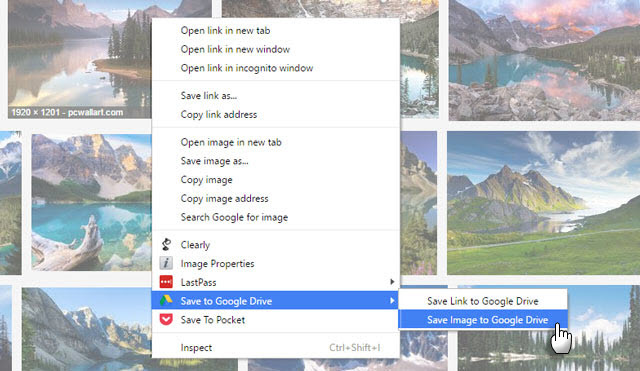
Du kan också spara webbinnehåll på Google Drive. När du har sparat med tillägget ser du en popup som säger dig att öppna filen i Drive, byta namn på den eller visa den i din Drive-lista.
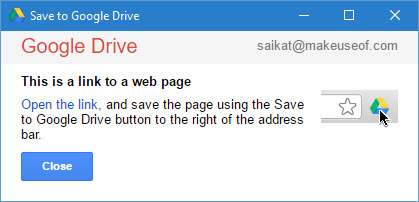
För att göra besparingarna smidigt, ställ in tillägget från dess alternativ sida. Ange en destinationsmapp och välj format för att spara HTML-sidor. Det är faktiskt ett bra sätt att ta en skärmdump av en hel webbsida.
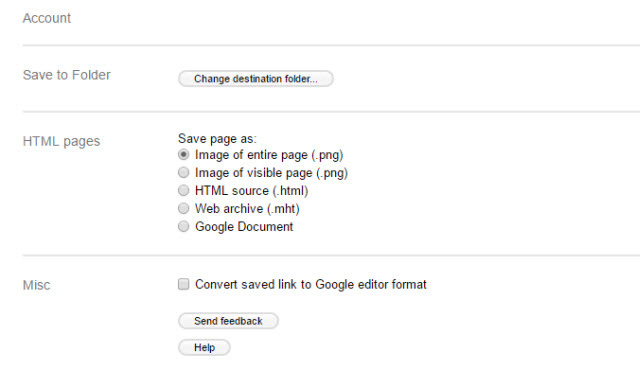
Data Saver [Ingen längre tillgänglig]
Använda sig av: Minska informationen som din dator eller smartphone behöver för att komma åt webbplatser.
Debiterar ditt kafé dig information för megabyte? Med detta officiella Chrome-tillägg kan du hantera din dataanvändning. Tillägget använder komprimeringsteknologi för att optimera webbsidorna du besöker med hjälp av Googles servrar. Klicka på detaljer visar en graf med hur mycket data du har sparat. Det hjälper dig också att se de webbplatser som använder det mesta av uppgifterna direkt eller över en tidslinje med dagar.
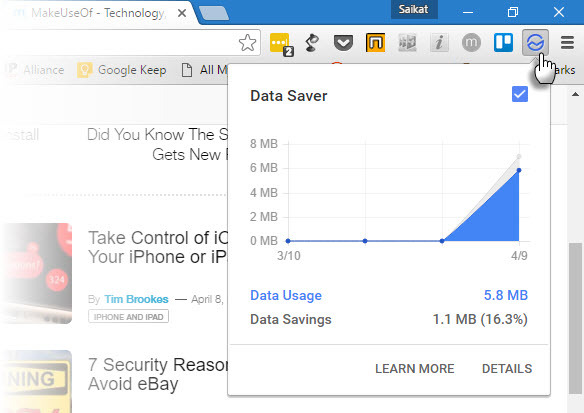
Det är ett snabbt sätt att skräddarsy din surfning efter din anslutning. Du kan använda alternativa webbtjänster som konsumerar mindre data 5 bästa webbplatserna att bokmärka för en långsam InternetdagBredband är vår livslinje, men ibland måste vi nöja oss med internethastigheter som bara kryper. Du kan be till Internet-gudarna eller bokmärka dessa fem oumbärliga webbplatser. Läs mer eller välja rena versioner av populära webbplatser Ren, snabb och läsbar: lätta versioner av populära nyhetswebbplatserLäs nyheterna utan att använda hela din bandbredd. En mängd olika webbplatser erbjuder mobil- eller textversioner som fungerar på vilken dator som helst, men de är ibland begravda och svåra att hitta på ... Läs mer .
Notera: Sidor öppnade i inkognitoläge eller de som skickas via privata anslutningar (HTTPS) kommer inte att optimeras. De Googles support-sida förklarar i detalj hur Data Saver fungerar.
Personlig blocklista [Ingen längre tillgänglig]
Använda sig av: Blockera webbplatser med låg kvalitet från att visas i Googles sökresultat.
Effektiv Google-sökning är en utmattande verksamhet som den är. Även när Google förbättrar sina algoritmer kan du göra med alla verktyg som gör det lättare att söka igenom höstacken. Den personliga blocklisten Chrome-tillägget gör att du kan blockera en webbplats i SERP. Du kommer inte att se resultat från den domänen igen i dina Google-sökresultat. Du kan ångra detta block när som helst och ta tillbaka domänen på din söksida.
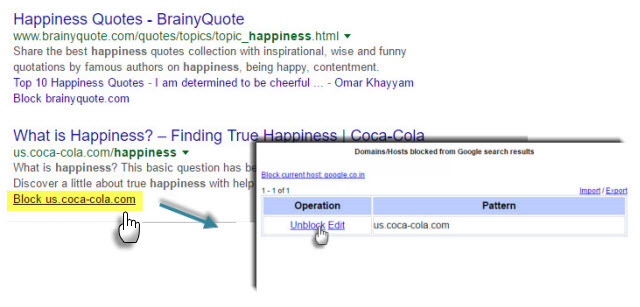
Du kan också importera din egen blocklista och tömma deras utseende på söksidan.
Notera: Informationen på blockerad webbplats överförs till Google som "fritt kan använda denna information för att förbättra sina produkter och tjänster".
Använda sig av: Bläddra på en webbsida med bara piltangenterna.
Caret-surfning är en tillgänglighet. Caret är en rörlig markör för att välja text. Men det har sin tidsbesparande användning och jag anser att det är en av de mer underutnyttjade funktioner i Chrome Spara din tid med 10 underutnyttjade Google-funktionerGoogles verktyg och tjänster gör allt för oss. Men det finns många funktioner som används under. Spara några sekunder och få mer gjort med Google-verktygen du använder varje dag. Läs mer . Starta om din webbläsare efter att ha installerat tillägget. Klicka var som helst för att flytta markören till den platsen och använd sedan piltangenterna för att flytta genom dokumentet. Det sparar tid när du når en länk som automatiskt fokuseras. Tryck bara Stiga på för att öppna länken. CTRL + Enter öppnar länken på en annan sida.
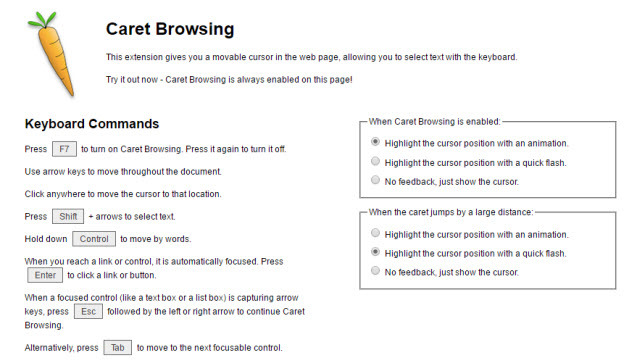
Tillägget alternativ ger dig några val. Och ja, efter en livstid med musen tar det lite att vänja sig.
Använda sig av: Förstå främmande ord när du surfar.
Google Translate skickas till himlen om du reser över gränser och kulturer. Det är också Apollos gåva om du lär dig ett språk. Chrome känner av när du landar på en utländsk webbsida och det erbjuder att översätta hela sidan åt dig. Förutom det stora frågan, är den lilla förlängningen användbar för de små översättningarna. Markera eller högerklicka på ett markerat ord och klicka på Översätt ikonen bredvid den för att översätta den till ditt språk.
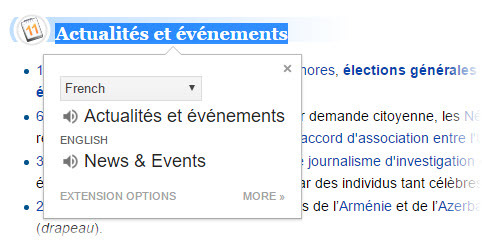
Du kan också klicka på översättningsikonen i webbläsarens verktygsfält för att konvertera en hel webbsida till det språk du väljer.
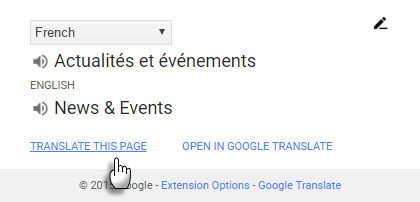
Ställ in ditt primära språk i tilläggets Alternativs. Ljuduttalet i popup-fönstret är ovärderligt, men jag önskar att de också skulle lägga till en genväg till Phrasebook. Till dess klickar du på Öppna i Google Translate och använd språkboken för att bygga ditt ordförråd.
Använda sig av: Skriv in det språk du väljer.
När du har lyssnat och läst på det språk du väljer kan du använda Googles inmatningsverktyg för att öva ditt skrivande. Vad är bra? Utvidgningen av Google Input Tools tillhandahåller virtuella tangentbord för över 90 språk, fullständiga IME: er eller direkt transliteration för över 30 olika skript och handskrivning för mer än 40 språk.
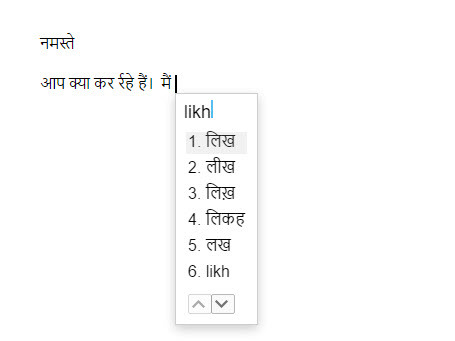
Klicka på tilläggets ikon i verktygsfältet och gå till alternativ. Välj önskade språk eller inmatningsmetoder.
Du kanske missar hjälpmeddelandena för transliterering. Läs användarinstruktionerna på tilläggets sida i webbutiken. Här är kortet:
Om du vill använda transliteration skriver du språk fonetiskt med engelska bokstäver och de kommer att visas i rätt alfabet. Tänk på att transliteration skiljer sig från översättning; ljudet av orden konverteras från det ena alfabetet till det andra, inte meningen.
Använda sig av: Se vetenskapliga artiklar när du surfar på webben.
Studenter, lärare och bloggare behöver tillförlitliga forskningskällor 5 sätt att få dina händer på akademiska artiklar utan att tappa sinne (eller pengar)För många människor är akademiska tidskrifter svåra att få tag på. De är också dyra. Men med rätt verktyg kan du få hand om alla akademiska tidskrifter du vill ha. Läs mer för deras artiklar. Google Scholar och genvägen via den här Chrome-tillägget är en skattkälla för akademisk litteratur. Tillägget ger dig snabb åtkomst till de tre bästa resultaten och ytterligare ett klick på helskärmsknappen öppnar de återstående resultaten på en fullständig sökningssida från Google Scholar.
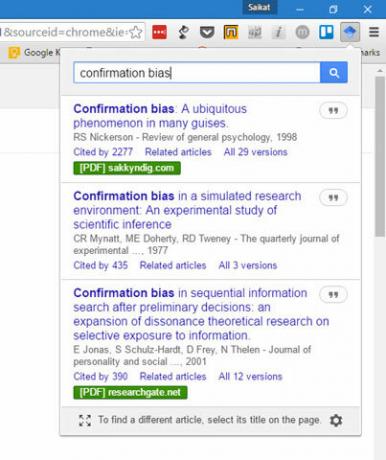
Vad som är ännu mer användbart är att du kan trycka på citatknappen i popup-fönstret för att se flera formaterade referensstilar och kopiera det till det papper du skriver. Som standard sorteras sökresultaten efter relevans. Alternativet "Sortera efter datum" är tillgängligt på hela sidan Scholar Search.
Använda sig av: Ett pedagogiskt Chrome-tillägg som hjälper lärare och elever (eller någon annan) att visa och dela samma webbsida.
Den här officiella Chrome-tillägget är en enorm tidsbesparing för dagens teknikaktiverade klassrum. Med en klicklärare kan du trycka på webbsidan de tittar på och få sina elever till samma webbsida på alla sina skärmar. Denna Google GIF visar det bättre:
Studenter kan ta upp det därifrån och skjuta tillbaka alla andra sidor de studerar. Denna snabba delning driver upptäckt och lärande och som lärare i fjärde klass förklarar Catherine Davis:
Den nya tillägget Share to Classroom ger oss tillbaka de några minuterna det tar för att få eleverna till samma plats och gör att vi kan lära oss att undersöka, inte om att navigera.
Notera: Dela till Classroom kräver ett Google Apps for Education-konto med Google Classroom.
Använda sig av: Ett experimentellt Chrome-tillägg för att dela webbadresser mellan datorer med ljud.
Det här experimentella Chrome-tillägget försöker få två datorer att "prata" med varandra. Istället för mun och öron använder du datorhögtalarna och två datorer som har tillägget installerat. Det är svårt att uttrycka det, så den här videon från deras forskningslaboratorium kommer att hjälpa.
Liksom tillägget Share to Classroom ovan är det tänkt att hjälpa människor att stanna på samma sida. Det kan vara användbart för familjer och små team som arbetar nära varandra. Jag har inte provat det själv ännu; kanske kan du prova det och lämna dina tankar i kommentarerna.
Berätta nu om dina bästa val
Vi kommer att stanna där - Nummer 13 är inte ett olyckligt tecken när det handlar om att installera säkra kodbitar.
Att installera Chrome-tillägg som får åtkomst till din information är alltid full av risk. Med en "officiell" tagg som är förkorrigerad till dessa tillägg är det mycket säkrare. Det finns tusentals tillägg i Chrome Web Store, och många av dem kan vara bättre alternativ till de som anges ovan. Så det är dags att du berättade för oss:
Vilka av ovanstående tretton tillägg använder du? Vilka tillägg du använder som är mycket bättre alternativ till Googles egna? Vilket är tillägget som du vill lägga på Googles önskelista?
Saikat Basu är vice redaktör för Internet, Windows och produktivitet. Efter att ha tagit bort smutsen från en MBA och en tio år lång marknadsföringskarriär brinner han nu för att hjälpa andra att förbättra sina berättelser. Han letar efter den saknade Oxford-komma och hatar dåliga skärmdumpar. Men idéer om fotografi, Photoshop och produktivitet lugnar hans själ.